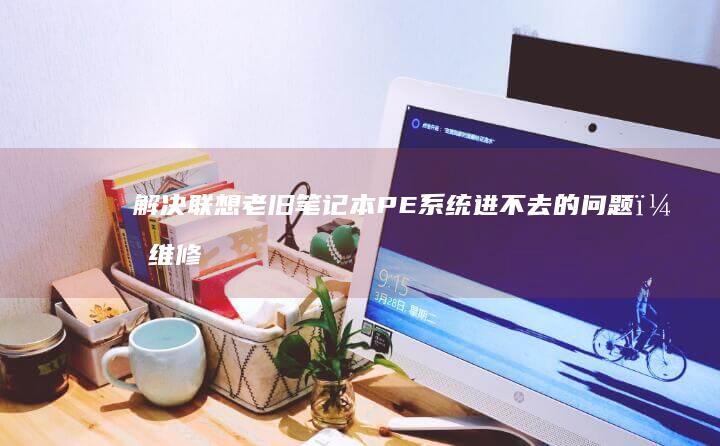联想笔记本U盘刷系统全流程指南 (联想笔记本u启动按f几)
文章ID:11631时间:2025-04-05人气:
在联想笔记本上使用U盘刷系统可能会遇到一些问题,特别是在启动时按哪个键(F几)这一点上容易让人困惑。让我来为大家详细解析这个问题,并给出完整的解决流程指南。
联想笔记本启动时的进入BIOS或启动菜单的热键通常是F12,但不排除部分型号可能是F2,这点需要注意。为了确保准确性,可在联想官网查询自己笔记本的具体热键,或者在按下电源键后,快速连续按几次F12看是否能进入启动菜单。
下面,我们将详细介绍联想笔记本U盘刷系统的全流程,包括前期准备、制作启动盘和安装系统的具体步骤。
一、准备工作
在进行系统安装前,请确保以下几点:
- 数据备份: 系统安装会格式化硬盘,导致数据丢失。请提前将重要文件备份到外部存储设备或云端。
- 采购所需物品: 购买一根至少16G容量的空白U盘,以及确保能连接到可以上网的设备 downloads windows系统镜像文件。建议安装正版Windows系统。
- 下载系统镜像: 从Microsoft官网下载对应版本的Windows系统镜像文件。或者,可以使用一些制作系统盘的工具直接下载镜像,例如Rufus工具具备这项功能。
- 下载Rufus工具: 这是一个免费的、功能强大的工具,能够帮助我们轻松制作启动盘。它还支持多种系统镜像的引导Loader,非常方便。

二、制作联想启动盘
接下来,我们详细介绍如何使用Rufus制作启动盘:
1. 安装Rufus工具: 下载并安装Rufus,运行软件时会提示有关管理员权限的问题,请点击“是”以继续。
2. 准备好制作材料: 将U盘插入电脑,确保U盘已处于空闲状态或没有重要数据。
3. 配置Rufus参数: 在主界面,选择你的U盘作为目标设备。然后在“引导选项”下选择“ISO镜像”,然后点击右边的“选择”按钮,定位到你下载的Windows镜像文件。选择镜像后,Rufus会自动完成剩余配置,不用担心格式化或其他设置。
4. 开始制作: 点击“开始”按钮,这时候会提示你U盘数据会被完全擦除,确认无误后点击“确定”。制作过程会比较耗时,请耐心等待直到完成,完成后会有提示音,表示启动盘制作完成。
5. 验证启动盘: 建议完成制作后,先在另一台电脑上测试启动盘是否可以正常启动,以避免因为启动盘有问题导致安装失败。
三、联想笔记本设置BIOS启动
在进行系统安装之前,必须先设置联想笔记本从U盘启动:
1. 关闭电源,插入启动盘
关闭联想笔记本的电源,插入制作好的启动盘,确保U盘能够被正常识别。有时候,前面制作启动盘时可能因为操作失误导致无法启动,所以这一步要小心操作,确保启动盘已经正确识别。
2. 启动进入BIOS
1. 打开联想笔记本的电源,同时快速按下F12键(部分型号可能是F2键),直到出现启动菜单。
2. 在启动菜单中,用上下箭头键选择“Removable Devices”或类似选项,按回车键进入U盘启动环境。如果找不到该选项,可尝试重新进入启动菜单,或者寻找其他类似选项,确保启动盘能够被正确识别。
3. 如果不能找到启动选项,可能需要进一步调试。或许联想笔记本BIOS设置需要进一步调整,比如在BIOS中设置U盘为最高启动顺序。
3. 进入安装界面
成功进入启动盘后,通常会出现Windows安装界面,此时只需要按照屏幕提示完成安装即可。如果安装过程中出现任何问题,可能需要检查启动盘是否制作正确,或者重新制作启动盘再试一次。
四、安装Windows系统
完成BIOS设置并成功进入安装界面后,剩下的步骤相对简单:
- 选择安装类型: 在安装界面中,选择“自定义:安装Windows只(高级)”,以便进行全新安装。
- 删除旧系统分区: 选择原有的系统分区,点击“format”按钮格式化该分区,确保旧系统数据被完全清除,以避免安装过程中出现意外情况。
- 安装系统: 安装系统较为耗时,建议在系统安装过程中不要中途关闭电源,以免影响安装进度。等待直到系统完全安装完成,重启电脑。
- 激活Windows系统: 安装完成后,系统可能会提示你激活Windows,需根据提示输入正版激活密钥,确保系统的正常使用和功能的完整性。
- 安装驱动和更新: 进入系统后,建议先安装联想笔记本的各项驱动程序,这可以通过官方网站下载或者使用驱动管理工具自动检测和安装。同时,及时安装系统和安全更新,确保系统的稳定性和安全性。
- 设置用户账户: 创建用户账户并设置相应的安全措施,比如设置密码、备份系统等,以确保系统的安全和稳定运行。
五、其他注意事项
在完成整个流程后,以下几点需要注意:
- 系统优化: 安装完成后,可以对系统进行一些优化,比如启用自动更新,安装杀毒软件,调整性能设置等,以提升系统的运行效率和安全性。
- 数据恢复: 从备份中恢复重要数据,但请确保数据来源可信,避免传入病毒或恶意软件。
- 定期维护: 保持系统更新,定期清理垃圾文件,监控硬盘空间,确保系统长期稳定运行。
通过以上步骤,你可以自行完成联想笔记本的系统安装。如果遇到任何问题,可以参考联想官方提供的技术支持或在专业论坛上求助,获得更详细的指导和帮助。
发表评论
内容声明:1、本站收录的内容来源于大数据收集,版权归原网站所有!
2、本站收录的内容若侵害到您的利益,请联系我们进行删除处理!
3、本站不接受违规信息,如您发现违规内容,请联系我们进行清除处理!
4、本文地址:https://www.ruoyidh.com/diannaowz/00c2d1988db7c8de194b.html,复制请保留版权链接!
联想笔记本i3无法启动?试试通过U盘启动解决方法 (联想笔记本i5和i7有什么区别)
在使用联想笔记本电脑时,前提下遇到无法启动的问题,关键点在于是对于使用了联想i3处理器的用户来说,这可能是一个令人沮丧的经历,幸运的是,通过U盘启动是一种有效的解决方案,可以帮助用户恢复系统或解决问题,在此期间,了解联想笔记本i5与i7的区别也是非常有用的,考虑到这些处理器性能上的差异直接影响到用户的使用体验,一、联想笔记本i3无法启动的原因及解决...。
电脑资讯 2025-06-30 20:08:42
如何通过BIOS设置让联想笔记本从U盘启动 (如何通过车牌号码查询车主电话)
通过BIOS设置让联想笔记本从U盘启动是一个常见的操作,尤其是在需要安装操作系统或进行系统修复时,以下是详细的步骤说明,1.准备工作在开始之前,请确保你已经准备好了一个装有操作系统的U盘,推荐使用Rufus或者Similar软件将ISO镜像烧录到U盘中,确保U盘的容量足够,并且格式为FAT32,2.重启联想笔记本关闭联想笔记本的电源,...。
电脑资讯 2025-06-10 00:32:03
联想笔记本一键清除密码:简单快速解决密码问题的有效方法 (联想笔记本一键恢复怎么操作)
对于联想笔记本用户而言,密码问题是一个常见却又容易让人头疼的难题,如果你正在为忘记密码或密码被锁定的问题而烦恼,文章将为你提供一种简单快捷的解决方案——一键清除密码功能,通过联想笔记本一键恢复功能,你可以快速解决密码问题,让设备重新正常使用,🔑联想笔记本一键清除密码功能的优势这项功能的设计初衷是为了帮助用户在面对密码遗失或被锁定等问题...。
电脑资讯 2025-04-19 16:14:10
联想E49笔记本调风速全攻略:从散热到高效优化,一键搞定 (联想e49笔记本配置参数)
联想E49笔记本调风速全攻略,从散热到高效优化,一键搞定你是否正在使用联想E49笔记本,担心它在高负荷任务时发热问题,或者你是否想通过调整风速来提升设备的性能和使用体验,攻略将为你详细介绍如何从散热到高效优化,轻松解决这些问题,了解联想E49的散热系统,联想E49笔记本配备了先进的散热系统,包括双风扇设计、热管和散热片,这些部件共同确...。
电脑资讯 2025-04-19 15:17:42
联想530笔记本无法通过U盘启动的解决步骤 (联想530笔记夲内存条的作用是什么?)
联想530笔记本无法通过U盘启动的解决步骤及内存条的作用,一、联想530笔记本无法通过U盘启动的原因与解决方法,一,BIOS设置问题1.有些用户在BIOS中没有正确设置U盘启动项,导致无法从U盘启动,解决方法,按下电脑开机键,在开机过程中不断按DEL键进入BIOS界面,进入BIOS后,找到,Boot,选项,查看U盘是否被识别为启动...。
电脑资讯 2025-06-30 16:42:41
如何在联想笔记本电脑中进入BIOS并关闭Secure Boot详细步骤 (如何在联想笔记本上安装打印机)
在联想笔记本电脑中进入并关闭的过程可能会让一些用户感到困惑尤其是对于不太熟悉电脑硬件设置的新手来说别担心今天我会详细为大家解释这个过程同时也会提供一些关于如何在联想笔记本上安装打印机的建议请仔细阅读以下内容确保每一步都清晰明了进入设置进入是调整和其他硬件设置的第一步不同的品牌和型号可能会有稍微不同的操作步骤但对于联想笔...
电脑资讯 2025-04-02 12:40:56
联想ThinkPad全系列笔记本系统安装指南 (联想thinkplus)
作为深耕笔记本电脑领域的观察者今天我们来深度剖析联想全系列系统安装的硬核指南这个被无数商务人士誉为小黑本的经典产品线其系统部署过程既遵循通用逻辑又暗藏品牌特色且听我娓娓道来第一章机型矩阵的差异之美联想全系列笔记本系统安装指南从的极致轻薄到系列移动工作站的彪悍性能家族年迭代史造就了差异化的系统适配方案款机型已全面拥抱但仍...
电脑资讯 2025-03-25 00:47:23
联想笔记本C盘启动修复步骤详细指南 (联想笔记本cpu型号排名)
在面对联想笔记本电脑出现启动问题时,尤其是当系统文件损坏或操作系统出现问题导致无法正常启动的情况下,如何通过C盘启动修复来解决问题是一个非常重要的技能,对于那些希望深入了解这一过程的人来说,本文将提供一个详细的指南,同时也会简单介绍一下联想笔记本CPU型号的一些排名情况,帮助大家更好地理解不同配置之间的性能差异,我们来谈谈联想笔记本C...。
电脑资讯 2025-03-09 13:57:44
联想笔记本开机步骤详解:确保正确顺序以避免问题 (联想笔记本开机黑屏无反应)
联想笔记本电脑开机步骤详解,确保正确的开机顺序能够有效避免各种问题,如开机黑屏、无反应等常见的故障,在开始之前,请先确保您的联想笔记本已经完全关闭,并且电源线已拔掉,以防误触导致意外启动,接下来,我们将详细介绍联想笔记本电脑开机的各个步骤,帮助您顺利进入系统,一、检查电源连接在开机前,请务必检查电源线是否已正确插入笔记本电脑和电源插座...。
电脑资讯 2025-03-09 06:11:54
联想笔记本双启动实用技巧:教你轻松搞定多系统环境 (联想笔记本双屏幕设置方法)
在现代计算机使用环境中,很多用户会遇到需要安装多个操作系统的情况,例如Windows与Linux的双系统环境,联想笔记本电脑因其出色的性能和广泛的兼容性,在双系统配置方面也有着不错的表现,今天我们就来探讨一下联想笔记本双启动的一些实用技巧,帮助大家轻松搞定多系统环境,享受更加灵活的操作体验,我们来了解一下什么是双启动,简单来说,双启动...。
电脑资讯 2025-03-09 01:35:09
联想笔记本快速启动全攻略:从BIOS设置到系统优化的分步指南 (联想笔记本快捷启动键是哪个键)
作为一名常年与电子产品打交道的文字工作者,我深刻理解,开机两分钟,转圈半小时,的崩溃感😫,今天就以,老司机,视角带大家拆解联想笔记本的快速启动奥秘,文末附赠独家提速小技巧,记得看到最后哦!🔑一、键盘上的时空穿梭键联想全系笔记本通用F12快速启动键,部分型号需配合Fn键,,狂戳这个,时空按钮,可在开机瞬间召唤BootMenu启动菜单,想...。
电脑资讯 2025-03-06 02:15:31
联想笔记本如何使用u盘进行数据传输和存储 (联想笔记本如何进入bios)
联想笔记本如何进入BIOS要使用U盘传输数据,需要先将U盘连接到联想笔记本,在大多数情况下,U盘会自动被识别,可以在,此电脑,或,计算机,窗口中看到,如果U盘没有被自动识别,可以尝试以下步骤,确保U盘已正确插入USB端口,尝试将U盘连接到另一个USB端口,重新启动计算机,更新USB驱动程序,如果以上步骤仍然无法解决问题,请联系联想...。
电脑资讯 2025-01-03 00:12:09